X
Nuestro equipo de editores e investigadores capacitados han sido autores de este artículo y lo han validado por su precisión y amplitud.
El equipo de contenido de wikiHow revisa cuidadosamente el trabajo de nuestro personal editorial para asegurar que cada artículo cumpla con nuestros altos estándares de calidad.
Este artículo ha sido visto 2348 veces.
Este wikiHow te enseñará cómo evitar que se descarguen canciones a tu biblioteca de Spotify usando un iPhone o iPad. Desafortunadamente, Spotify no permite descargar ni evitar que se descarguen canciones en forma individual, pero sí puedes eliminar los álbumes descargados.
Pasos
-
1Abre Spotify en tu iPhone o iPad. El ícono de Spotify es un círculo verde con tres ondas de sonido negras en su interior. Lo encontrarás en tu pantalla de inicio o en una carpeta de aplicaciones.
-
2Toca el botón Tu Biblioteca en la parte inferior derecha. Es un botón con tres líneas verticales ubicado en la barra de la parte inferior. Al tocarlo, se abrirá el menú de la biblioteca.
-
3Toca Canciones en el menú "Tu Biblioteca". Se abrirá una lista de las canciones más recientes.
- Las canciones descargadas se mostrarán al principio de la lista.
- Puedes tocar el interruptor que aparece junto a Descargar si habías descargado la lista Canciones pero ya no quieres tenerla descargada en tu iPhone o iPad.
-
4Toca el ícono de los tres puntos ubicado junto a una de tus canciones. Encontrarás este botón en el extremo derecho del nombre de cada una. Se abrirá un nuevo menú con opciones para esa canción.
-
5Desplázate hacia abajo y toca Ver álbum. Se abrirá el álbum que contiene la canción.
-
6Toca y desliza el interruptor de la opción Descargadas hacia la posición . Este botón se encuentra deba del botón verde que dice ALEATORIA.
- No puedes eliminar solo una canción de tus descargas.
- Una vez que presiones este botón, todas las canciones del álbum dejarán permanecer descargadas y el álbum completo se eliminará de tus descargas.
- Tendrás que confirmar la acción en una nueva ventana emergente.
-
7Toca Eliminar en la ventana de confirmación. Se confirmará la acción y el álbum completo quedará eliminado de tus descargas.Anuncio
Acerca de este wikiHow
Anuncio




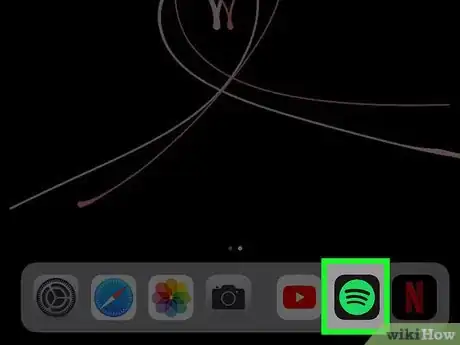
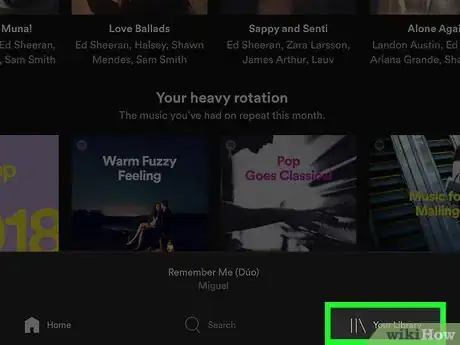
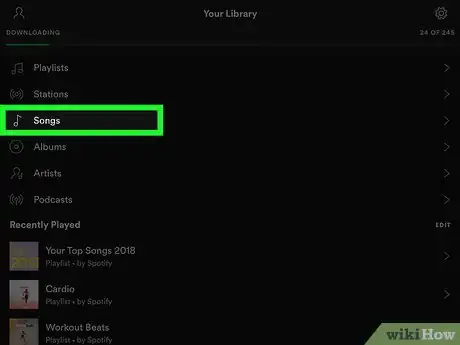
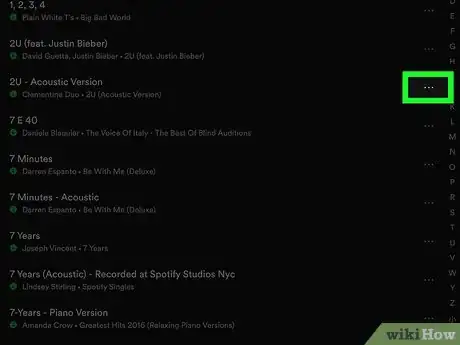
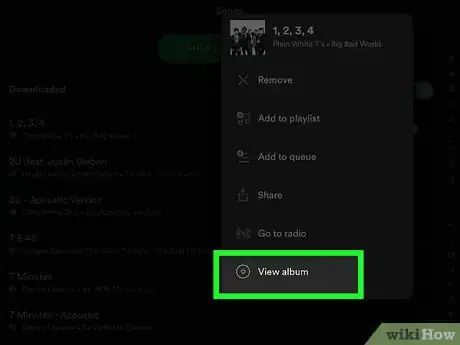
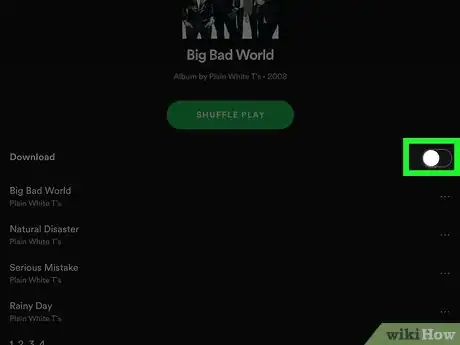

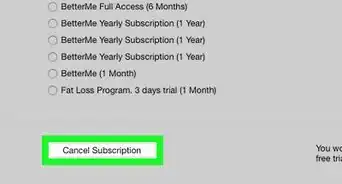
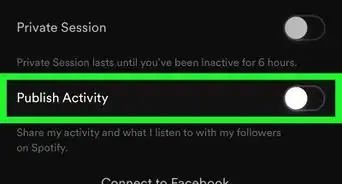
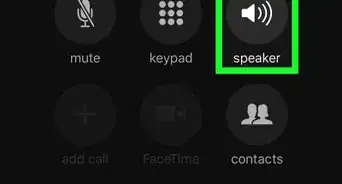
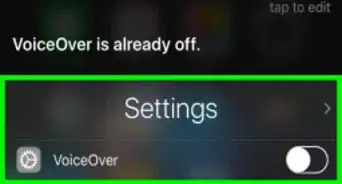
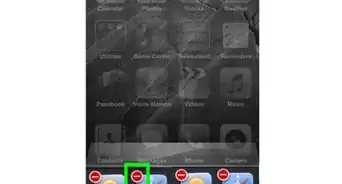
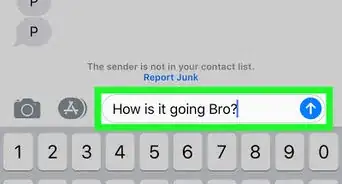
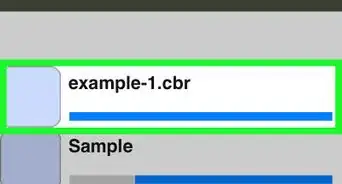

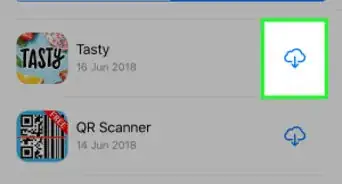
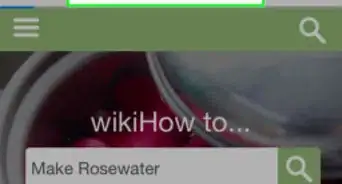
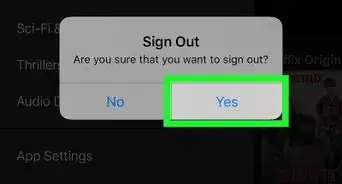
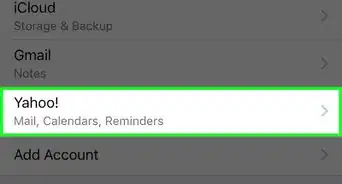
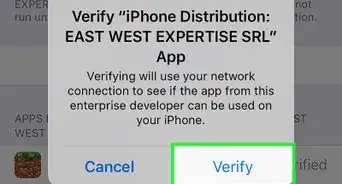

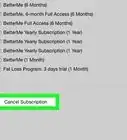
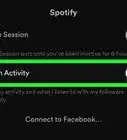
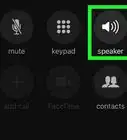
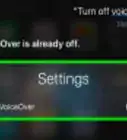

El equipo de contenido de wikiHow revisa cuidadosamente el trabajo de nuestro personal editorial para asegurar que cada artículo cumpla con nuestros altos estándares de calidad. Este artículo ha sido visto 2348 veces.